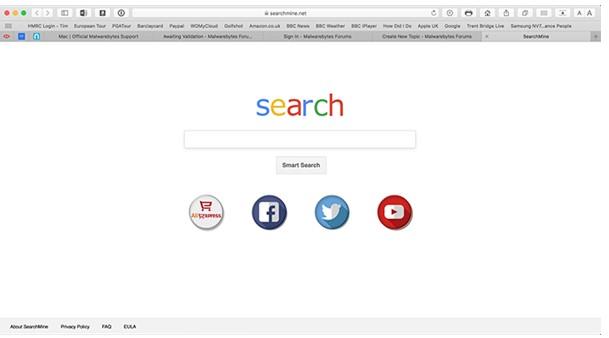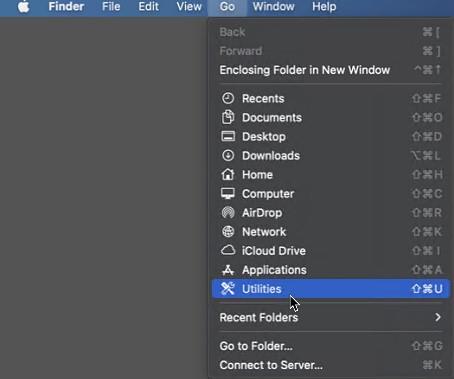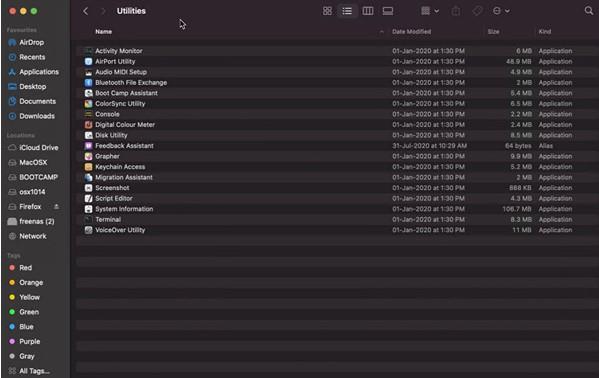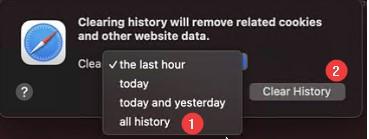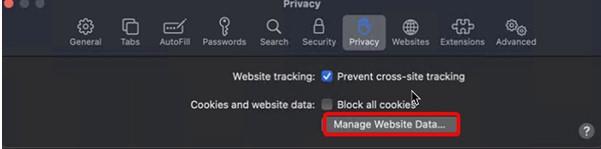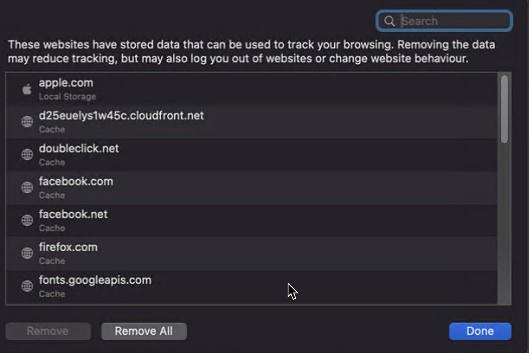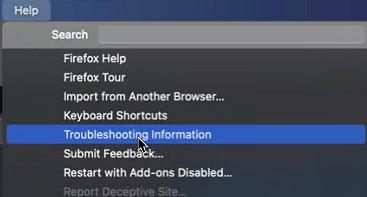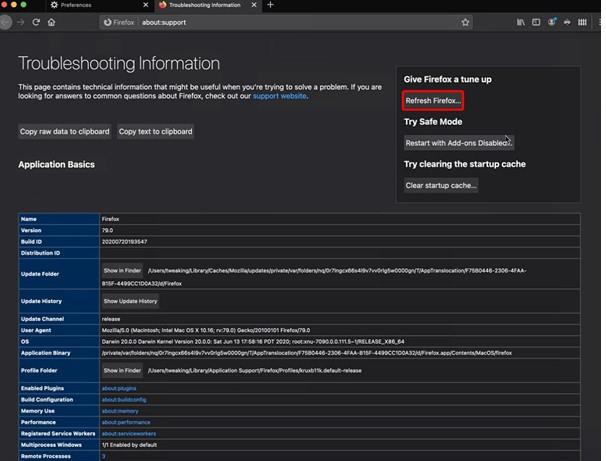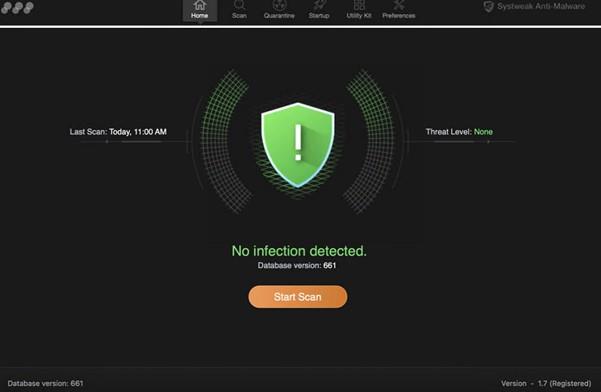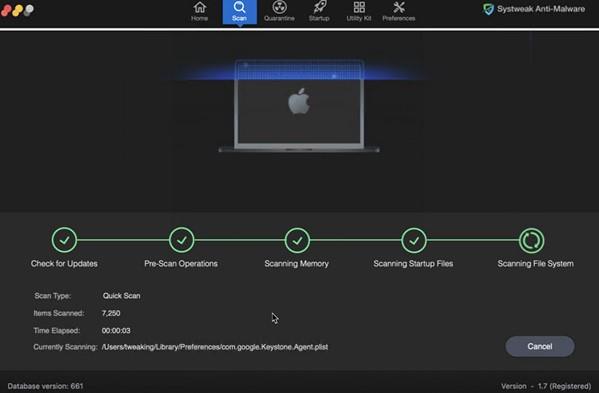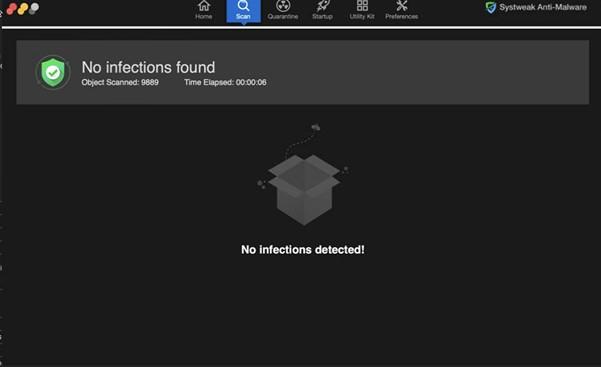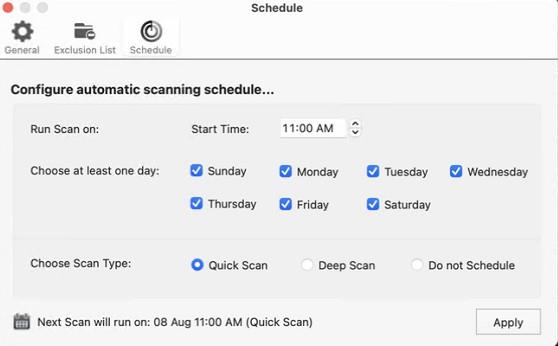Niisiis, kas teid häirib SearchMine'i pahavara? Olete jõudnud õigesse kohta; siin selgitame, kuidas eemaldada see vastik pahavara Macist ja vältida Safari, Chrome'i ja Firefoxi ümbersuunamist veebisaidile rougeSearchmine.
Teismelised on alati vanemate ja vanematega tülis. Nad teevad täpselt vastupidist sellele, mida neil kästakse mitte teha. Kui palute neil olla millegi allalaadimisel ettevaatlik, nad ei kuula. Eriti kui sõna Tasuta, mis on lisatud allalaaditavale mitte ainult teismelistele, vaid jätame tähelepanuta ka hoiatuse – tasuta lõunaks ei nimetata midagi.
Miks peaks keegi kulutama aega ja raha veebisaidi loomiseks, et anda midagi tasuta?
Kas nad teevad seda headusest või on see mingi pettus?
Esitage need küsimused esmalt ja seejärel usaldage kõike, mis ütleb tasuta.
Loomulikult ütlesin ma seda kõike seetõttu, et ka mu noorem õde-vend eiras mu nõuannet ja saime Maci Chrome'i manustada SearchMine'i pahavara/viiruse.
Mis on SearchMine Macis?
SearchMine on ohtlik brauserikaaperdaja ja see võib muuta nii teie veebibrauseri avalehe kui ka otsingumootori https://searchmine.net .
|
Ohuprofiil
|
| Nimi |
SearchMine'i (SearchMine.net) brauserikaaperdaja |
| Kategooria |
Maci reklaamvara, brauserikaaperdaja, ümbersuunamisviirus |
| Seotud domeenid |
Searchmine.net, Webcrawler.com, Opti-page.com |
| Märkamine |
Systweak ründevaratõrje: reklaamvara, brauserikaaperdaja McAfee : RDN/Generic.osx |
| Ohumärgid |
Kodulehe, otsingumootori muutmine ja veebibrauserite ümbersuunamine saidile SearchMine.net aeglustab süsteemi, lisab sponsoreeritud sisu ja ründab süsteemi. Te ei saa seda lihtsalt eemaldada |
| Jaotusmeetod |
Võlts Adobe Flash Playeri värskenduste hüpikaknad, vabavara komplektid, rämpspost |
| Ohu tase |
Keskmisel kõrgusel |
| Kahju |
Muudab brauseri seadeid, jälgib Interneti-tegevusi, näitab reklaame, suunab otsinguid ümber |
| Eemaldus |
Kõigi seotud failide tuvastamiseks ja puhastamiseks skannige oma Maci Systweak Anti-Malware abil. Kasutage seda muude nakkuste eemaldamiseks, mis kahjustavad teie süsteemi ja kujutavad endast ohtu andmete turvalisusele. |
Kuidas SearchMine'i brauseri kaaperdaja töötab?
Kui tegemist on veebi sirvimisega , on brauseri kaaperdaja suur tülikas. See muudab brauseri seadeid ilma kasutaja nõusolekuta ja suunab ümber petturitele saitidele.
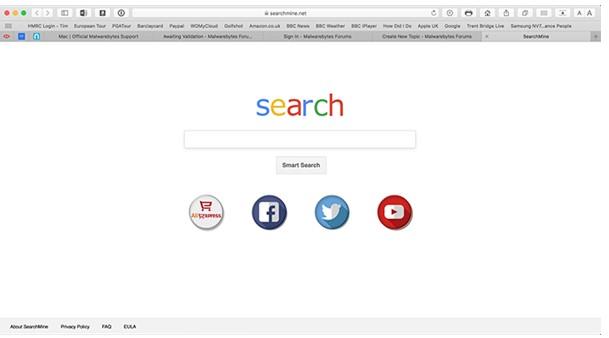
SearchMine teeb sama ja suunab ohvri pidevalt searchmine.net lehele. See mitte ainult ei häiri veebis sirvimist, vaid jälgitakse ka kõiki digitaalseid tegevusi.
Olgu see siis Safari, Chrome või Firefox, see brauserikaaperdaja võib teha muudatusi kõigis. Seetõttu tuleb see Macist eemaldada.
Kuidas vabaneda SearchMine'i brauseri kaaperdajast, reklaamvarast Macist?
Allpool käsitleme käsitsi ja automaatseid viise SearchMine'i Macist eemaldamiseks.
Näpunäide: SearchMine'i edukaks ja täielikuks eemaldamiseks järgige samm-sammult juhiseid.
Lahendus 1 – SearchMine'i käsitsi kustutamise viis
- Avage Finder
- Klõpsake Mine > Utiliidid
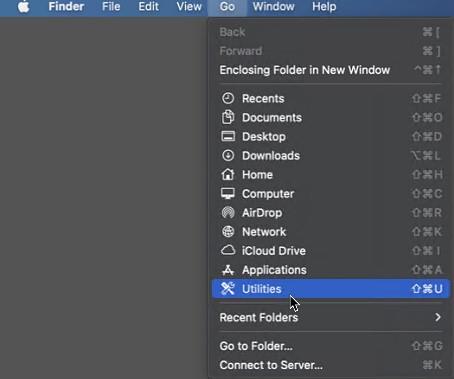
- Otsige üles Activity Monitor ja klõpsake seda.
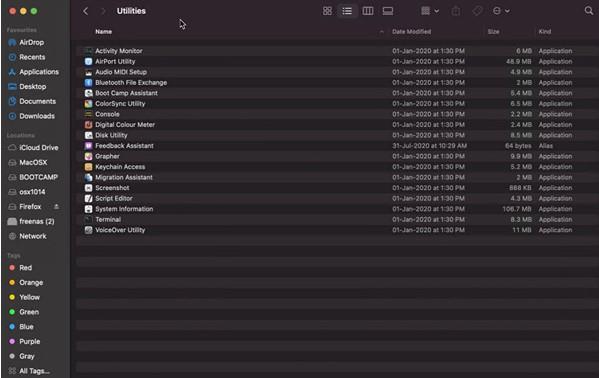
- Siit otsige protsessi, mis loeb SearchMine või Search Mine. Valige see ja klõpsake nuppu Lõpeta protsess.
- Nüüd saate hüpiksõnumi, mis küsib, kas olete kindlasti protsessist väljunud. Klõpsake nuppu Sundima lõpetama.
- Klõpsake uuesti nuppu Mine ja seekord valige Rakendused. Otsige üles SearchMine'i kirje > paremklõpsake > Move to Trash/ Bin. Kui küsitakse parooli, sisestage see ja klõpsake nuppu OK.
See aitab SearchMine'i teie Macist eemaldada.
Lahendus 2 – SearchMine'i eemaldamine veebibrauserist
SearchMine'ist vabanemiseks peate esmalt taastama brauseri vaikeseaded. Pidage meeles, et see kustutab veebibrauseri ajaloo ja brauseri kohandamise.
Meetmed SearchMine'i eemaldamiseks Safarist
- Käivitage Safari brauser . Klõpsake menüüs Safari ja valige Eelistused
- Klõpsake avanevas uues aknas vahekaarti Täpsemalt ja märkige menüüribal valik Kuva arendus.
- See lisab Safari brauserisse kirje Develop. Klõpsake seda ja valige Tühjenda vahemälud.
- Seejärel klõpsake Safari menüüs vahekaarti Ajalugu > Kustuta ajalugu.
- Määrake aeg ja mille kohta soovite ajalugu kustutada. Kui soovite kogu otsinguajaloo kustutada, valige kogu ajalugu > Kustuta ajalugu
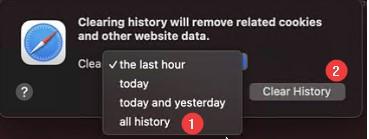
- Minge tagasi Safari menüüsse, klõpsake nuppu Eelistused ja valige vahekaart Privaatsus. Klõpsake suvandit Halda veebisaidi andmeid.
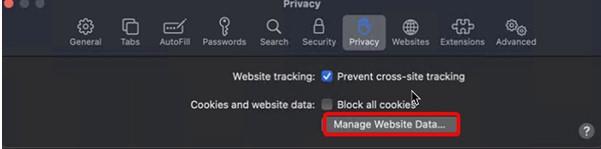
- Safari lisab nüüd teie andmeid salvestavate veebisaitide nimed. Salvestatud andmete kustutamiseks klõpsake nuppu Eemalda kõik. Dialoogiaken kirjeldas neid andmeid.
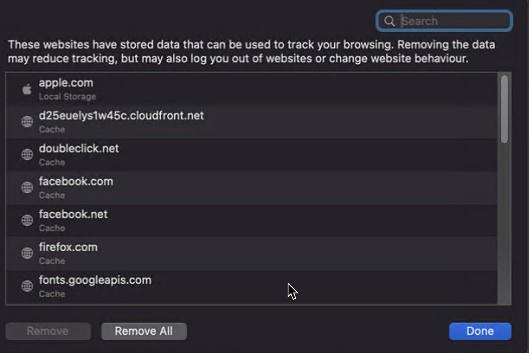
See on kõik. Restart Safari SearchMine tuleks nüüd eemaldada.
SearchMine'i kustutamine Chrome'i brauserist
- Avage Chrome'i brauser
- Eelistuste kuvamiseks klõpsake Chrome'il
- Klõpsake valikute kuvamiseks valikutel Täpsemalt > Lähtesta sätted
- Klõpsake valikutel Taasta seaded algsed vaikeseaded > Lähtesta sätted.

See seab Chrome'i vaikeseadeks, eemaldades seeläbi SearchMine'i.
Meetmed SearchMine'ist Firefoxist vabanemiseks
- Käivitage Firefox.
- Klõpsake menüüs Abi > Veaotsingu teave
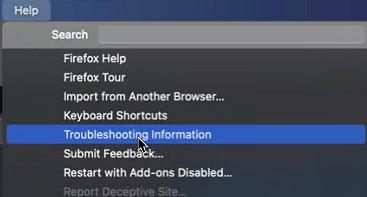
- Siin avaneb uus aken, klõpsake nuppu Värskenda Firefoxi.
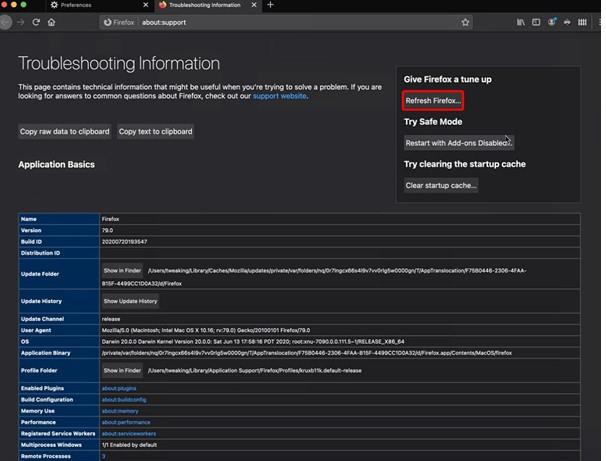
- Toimingu kinnitamiseks klõpsake nuppu Värskenda Firefoxi
See on kõik, SearchMine eemaldatakse nüüd.
Automaatne ja lihtsaim viis SearchMine'i eemaldamiseks
Tööriista, mis aitab SearchMine'i Macist puhastada, kannab nime Systweak Anti-Malware. Tunnustatud ja tuntud ettevõtte Systweak poolt välja töötatud tööriist on kõigi teie viiruste, pahavara, reklaamvara, brauserikaaperdajate ja muude seotud probleemide jaoks ühtne lahendus. Tööriist võtab süsteemiressursse vähe ja on tõhus. Regulaarsete viiruste andmebaasi värskendustega skannib ja puhastab see tõhusalt kõik olemasolevad ja uusimad ohud.
Selle automaatse lahenduse kasutamiseks ja kõigist käsitsi tehtavatest toimingutest vabanemiseks järgige alltoodud juhiseid.
- Laadige alla ja installige Systweak Anti-Malware

- Topeltklõpsake allalaaditud failil ja järgige kaitserakenduse seadistamiseks ekraanil kuvatavaid juhiseid.
- Kui rakendus on installitud, laske sellel alla laadida viirusedefinitsiooni värskendused.
- Klõpsake nuppu Start Scan, et kontrollida, kas teie Mac sisaldab pahavara , nuhkvara, viiruseid, SearchMine'i ja muid pahatahtlikke tooteid.
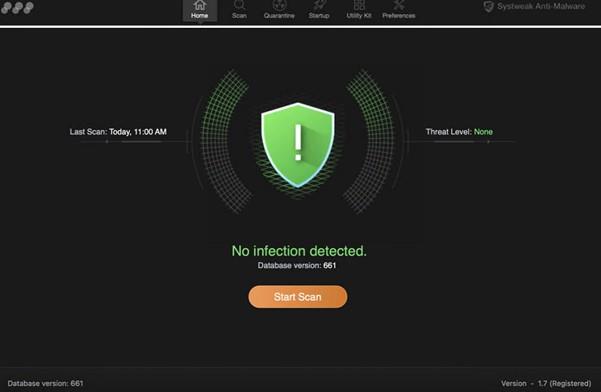
- Oodake, kuni protsess lõpeb.
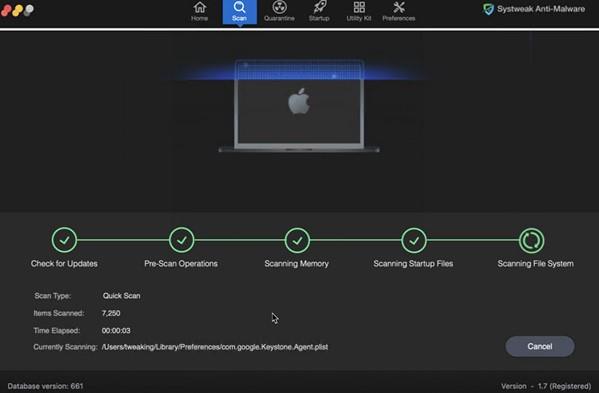
- Vaadake skannimise tulemusi. Kui näete valikut No Threats, on kõik täiuslik. Kui aga tuvastatakse nakkusi, et näha tulemust ja klõpsake nuppu Paranda kohe. Lisaks saate käivitusüksused keelata ja Maci käivitamist kiirendada . Selleks klõpsake vahekaarti Käivitamine > Skanni
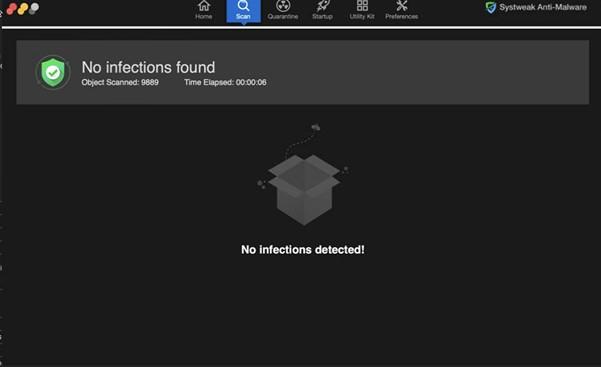
- Nüüd. Nüüd näete käivitamisel käivitatavaid rakendusi, mille keelamiseks klõpsake käsul Eemalda. See aitab Maci kiirendada.
Lisaks saate määrata skannimise ajakava automaatseks skannimiseks ja Maci nakkustevaba hoidmiseks. See tugev turvatööriist aitab eemaldada SearchMine'i ja muud ebameeldivad infektsioonid, mis on teie Maci installitud teie teadmata.
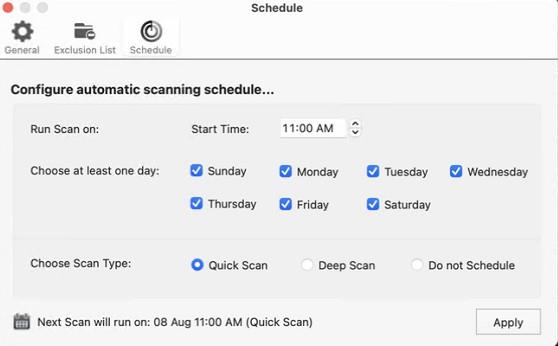
Seda kõike kasutades saate neid lihtsaid samme kasutades vabaneda pahatahtlikust SearchMine'i brauserikaaperdajast. Sellise nakkuse eest kaitsmiseks peaksite oma Macis töötama viirusetõrje, näiteks Systweak Anti-Malware. See tööriist aitab kaitsta end. See tähendab, et ei pea läbima mingeid käsitsi toiminguid või probleeme; võite kergesti ähvardustest eemale hoida.
Loodame, et teie probleem laheneb pärast ülaltoodud samme. Andke meile kommentaaride jaotises teada, milline samm teie jaoks töötas. Kui teil on küsimusi või vajate lisateavet, andke meile teada.